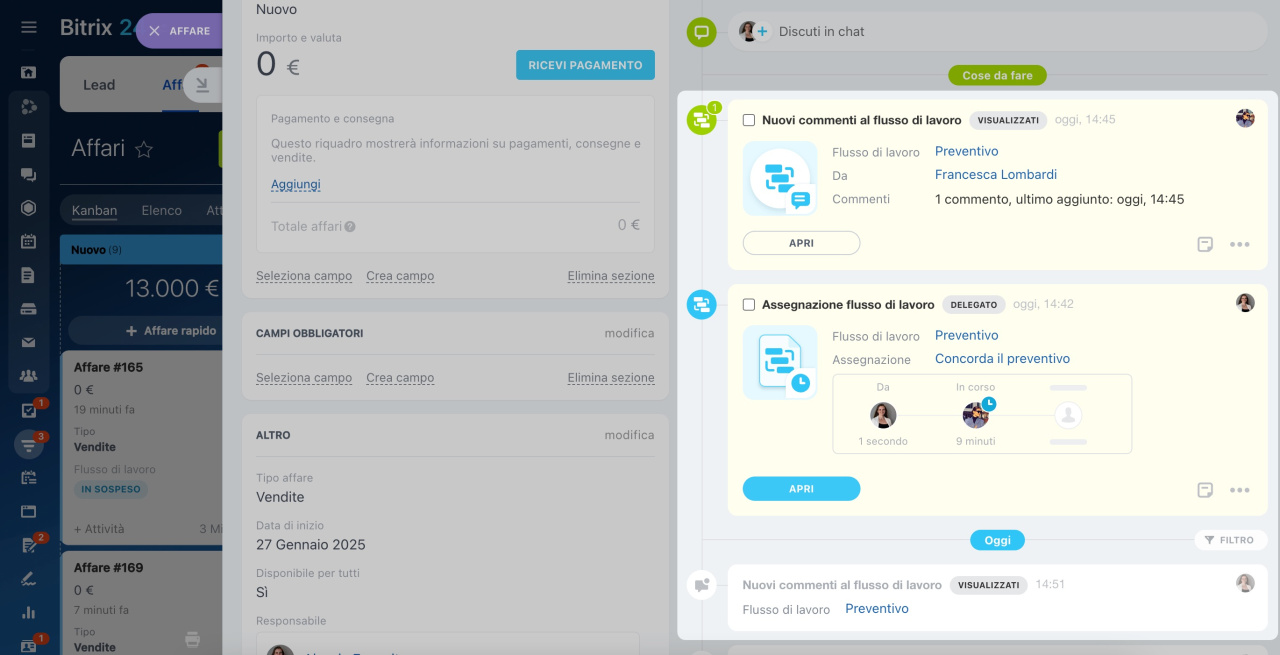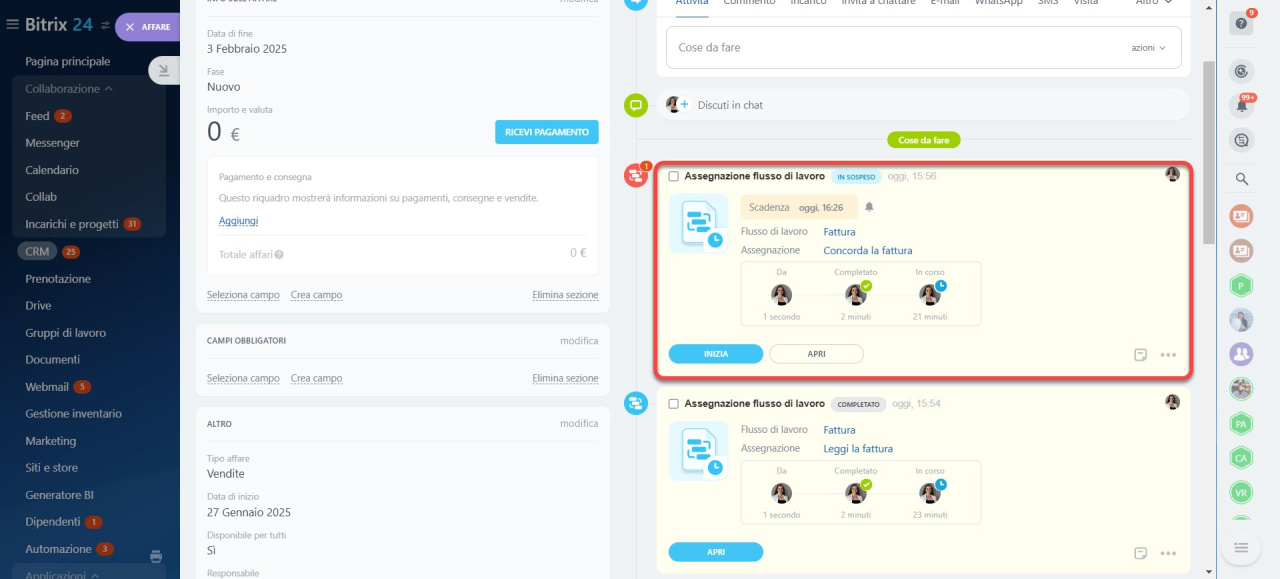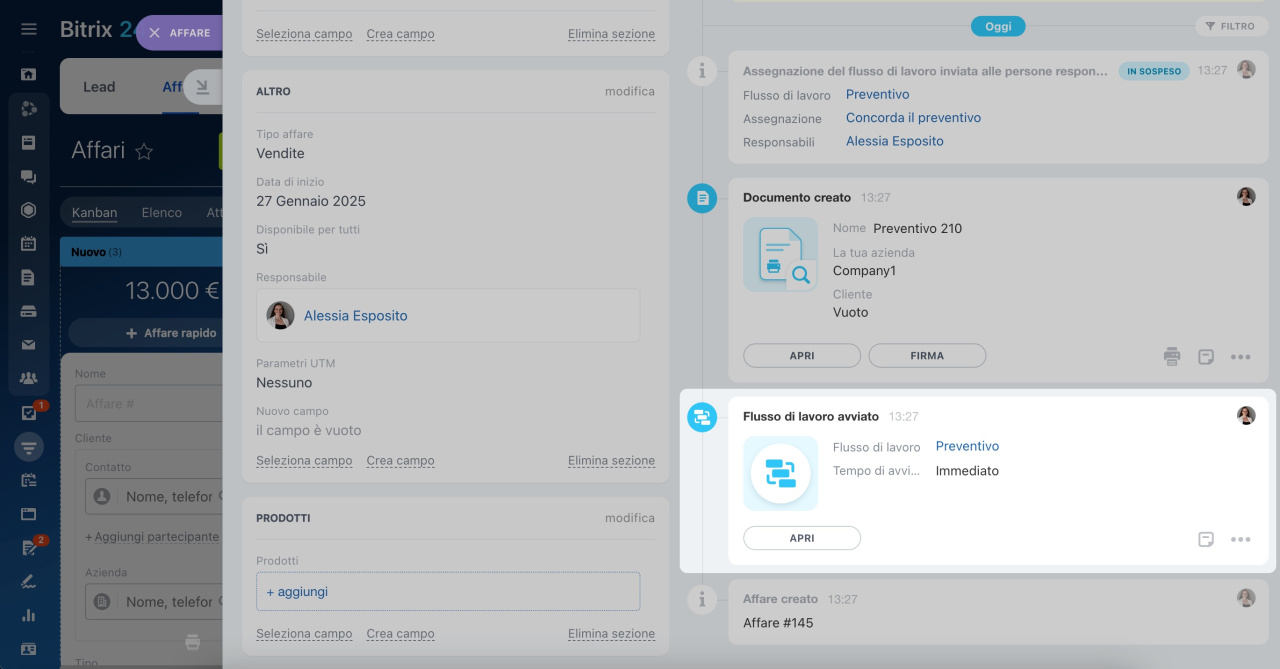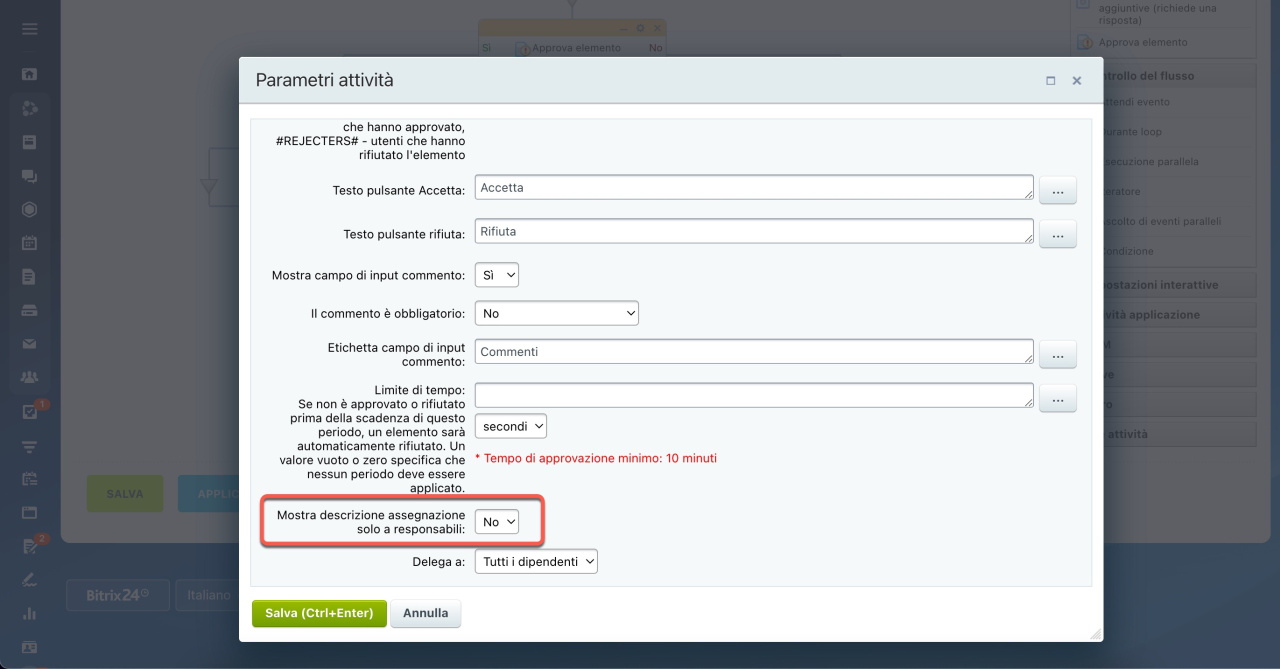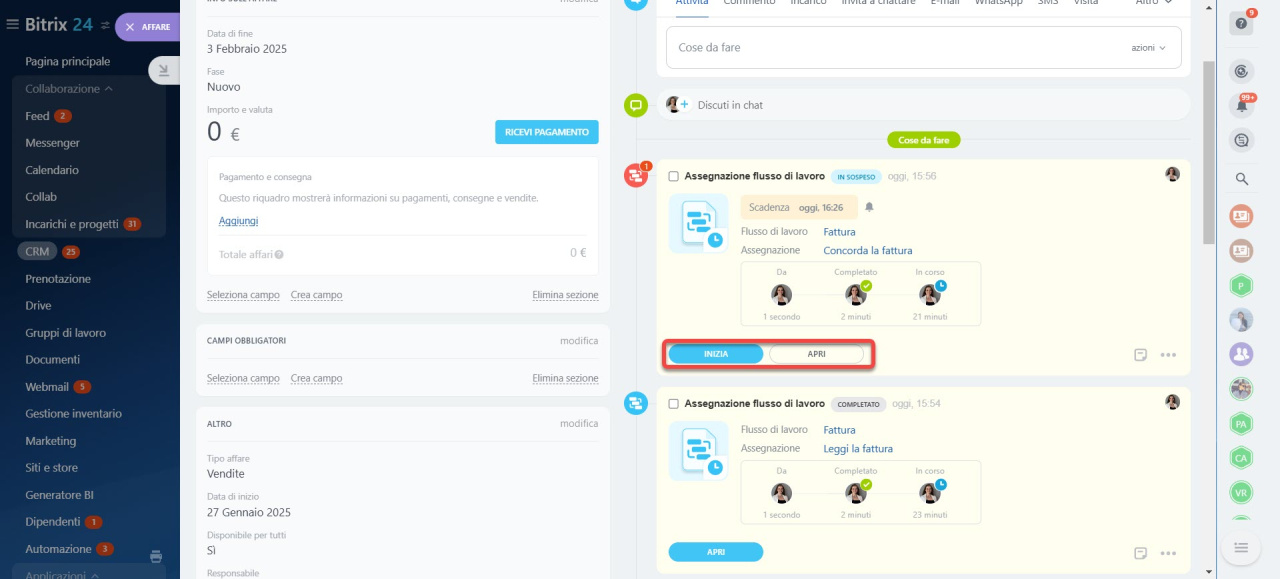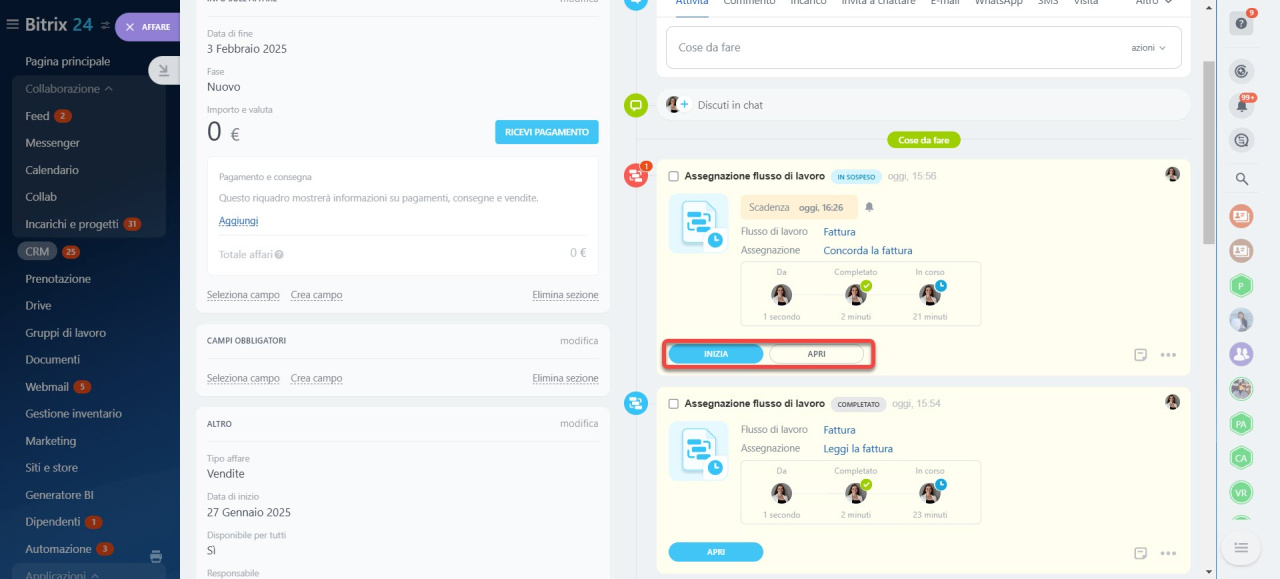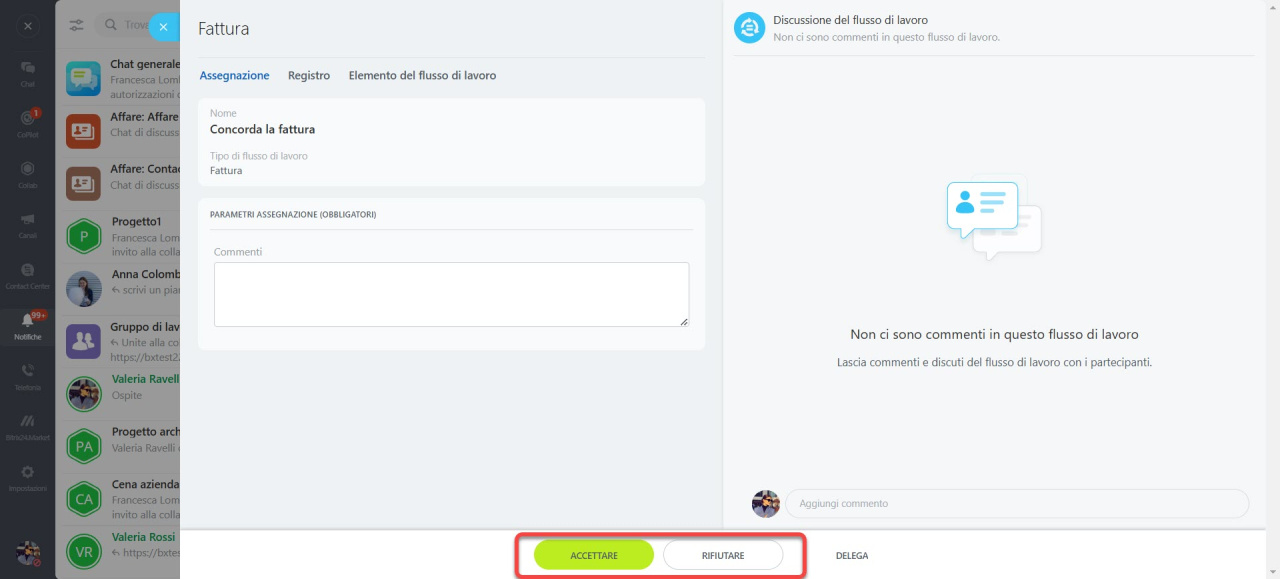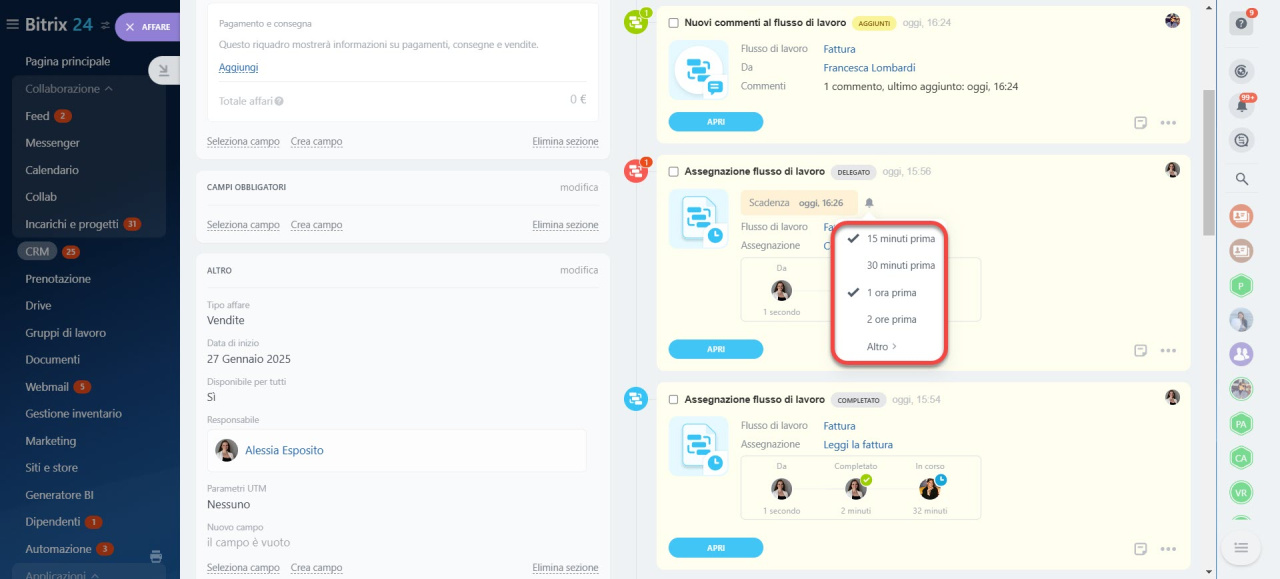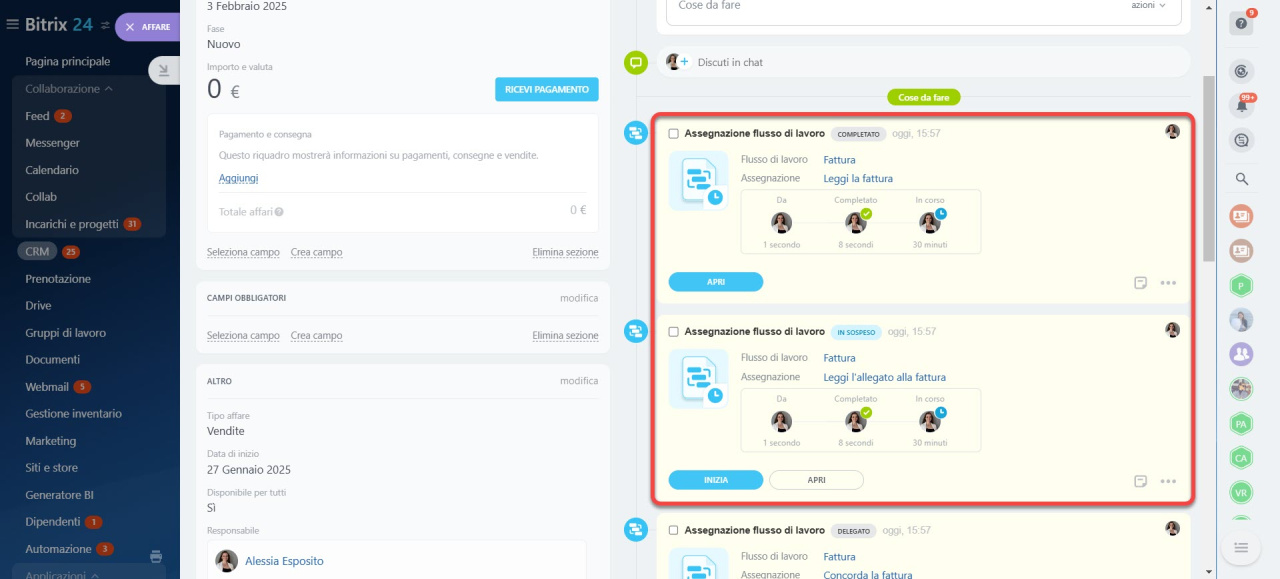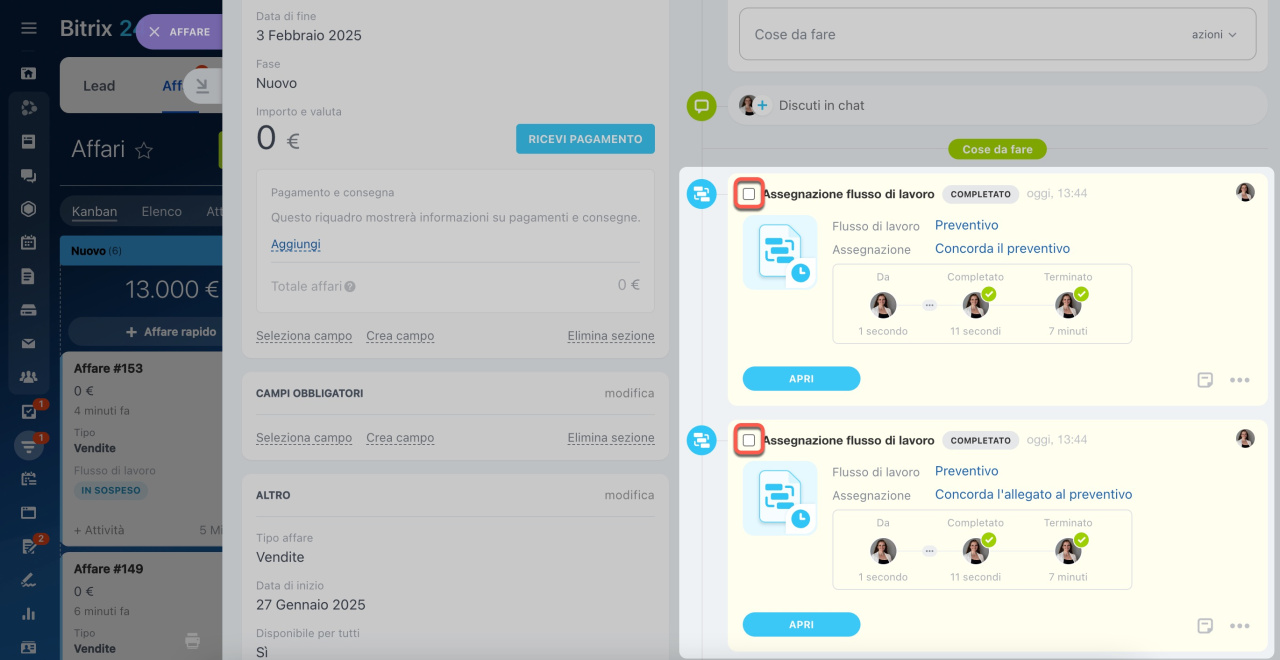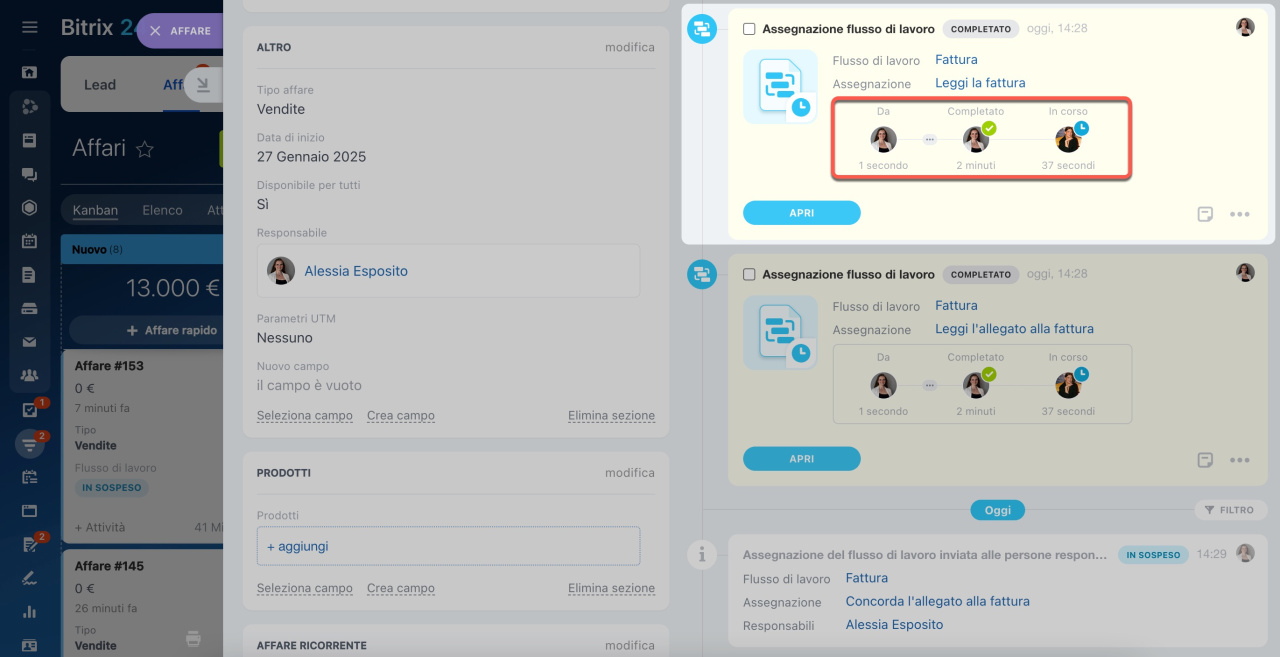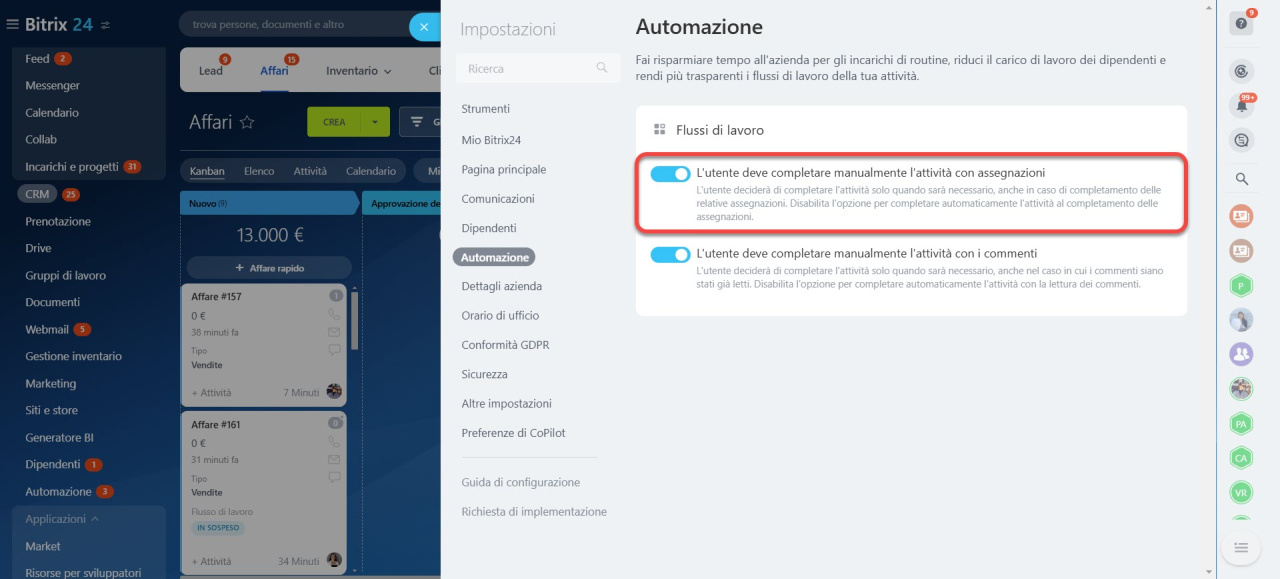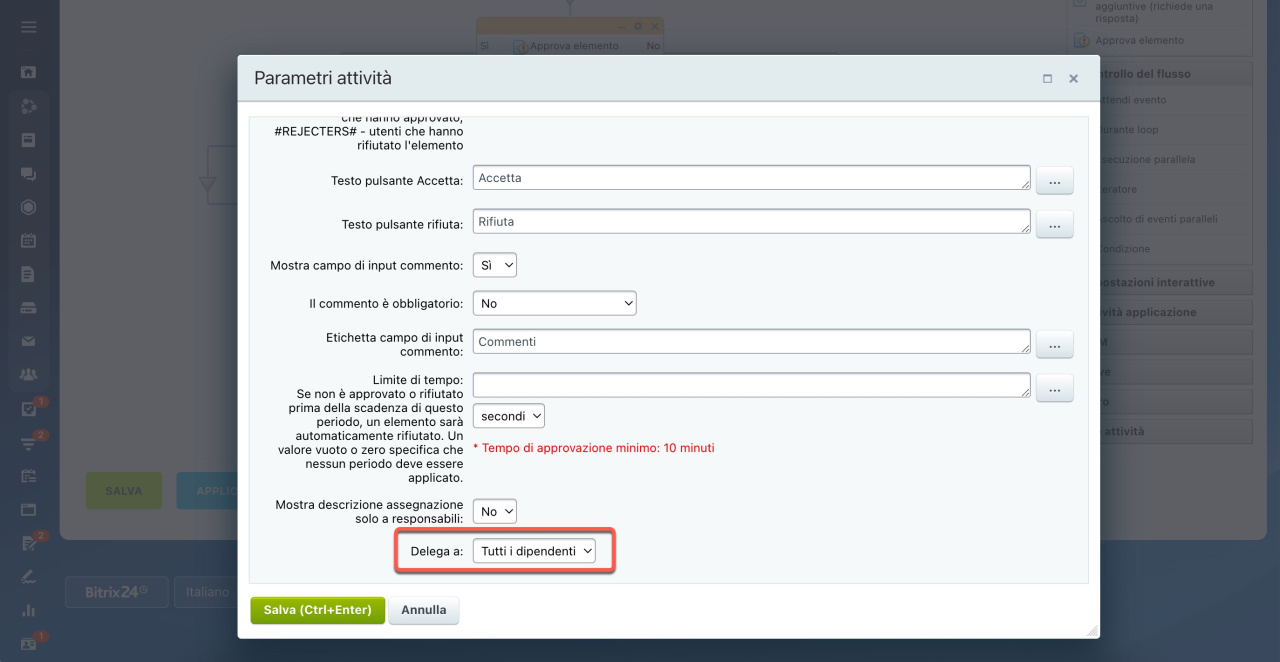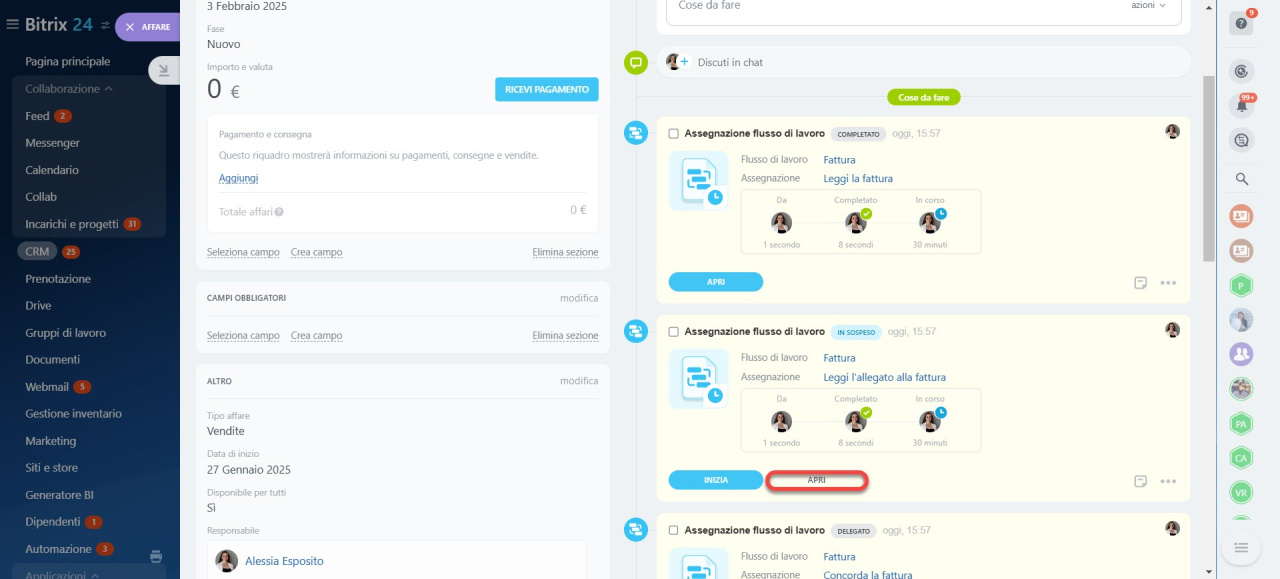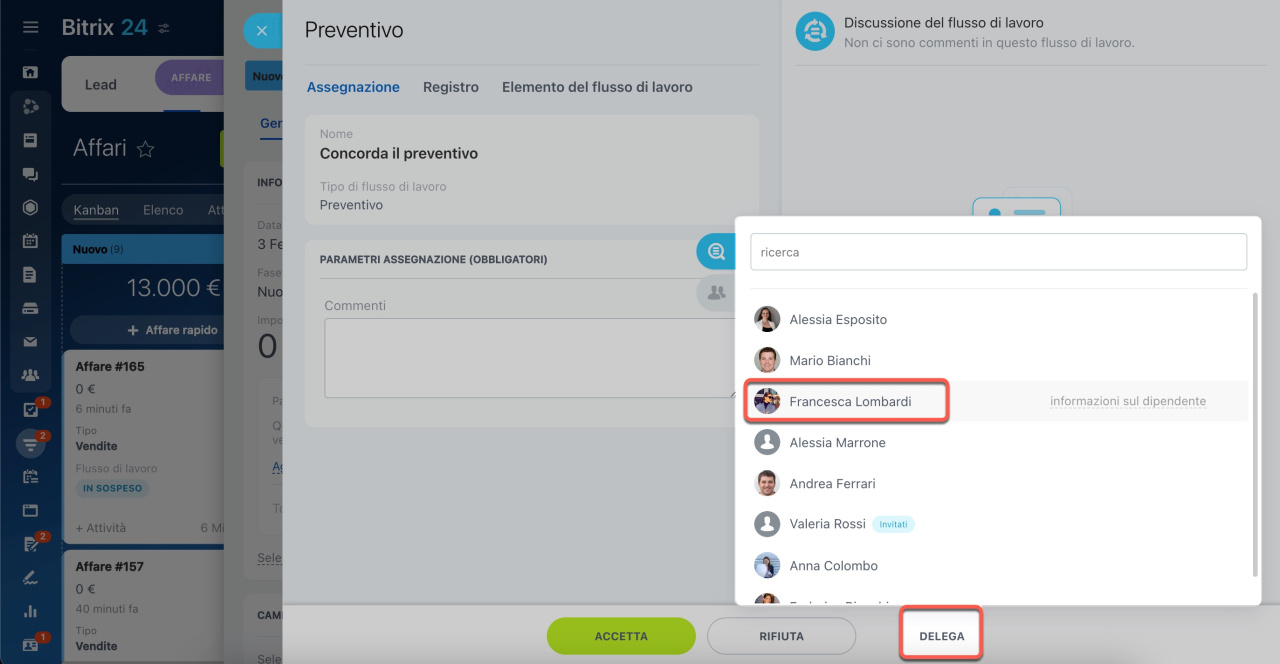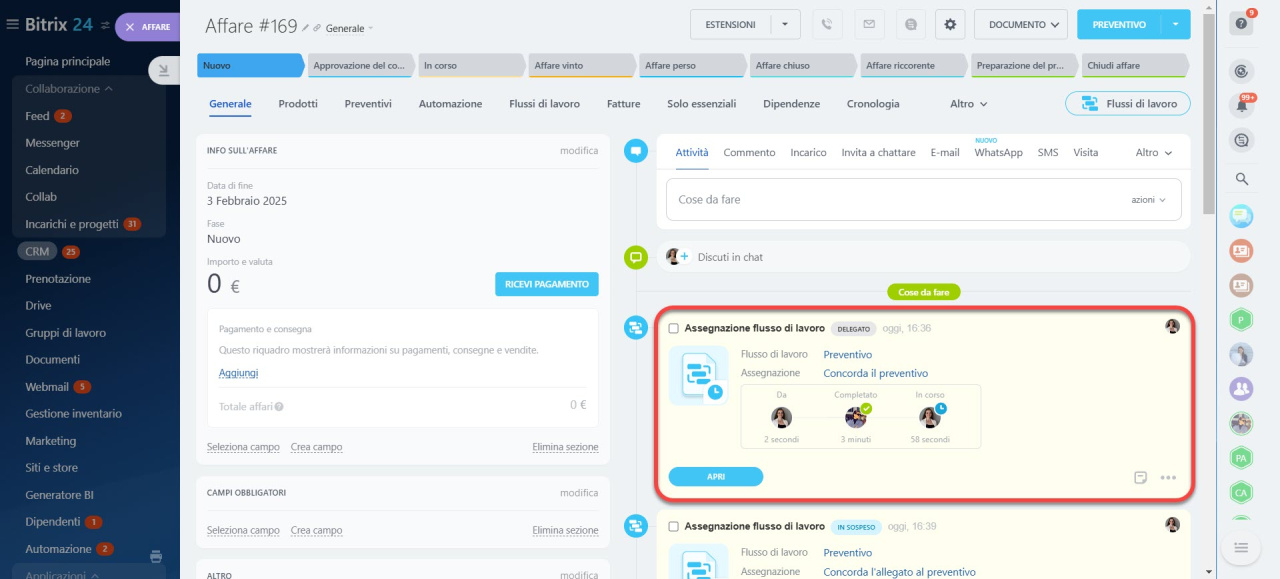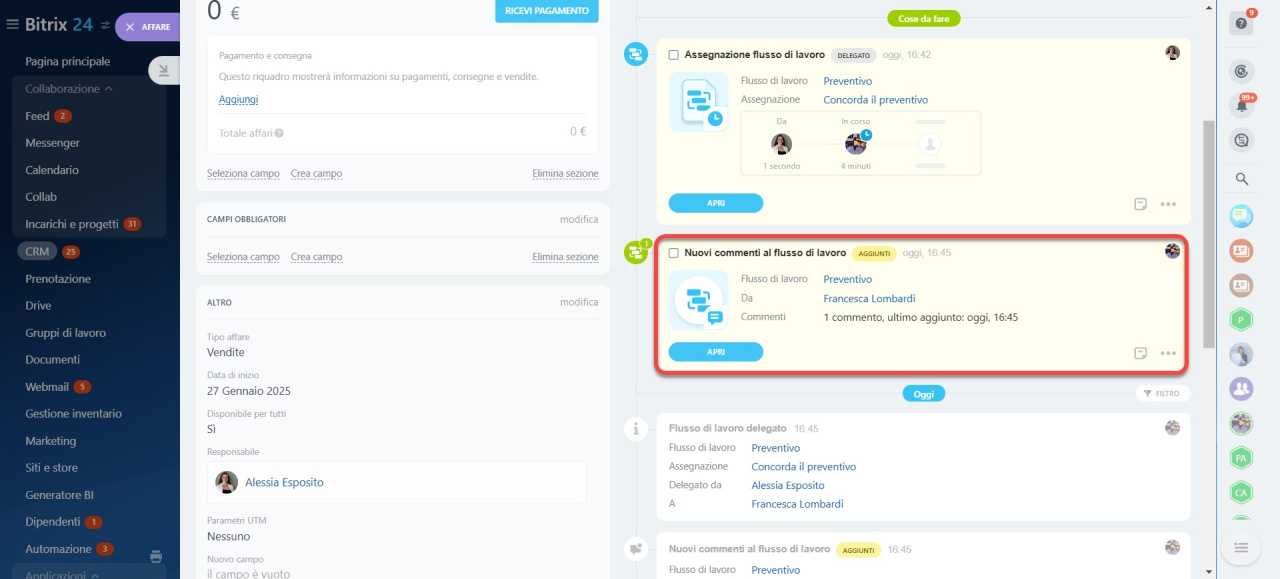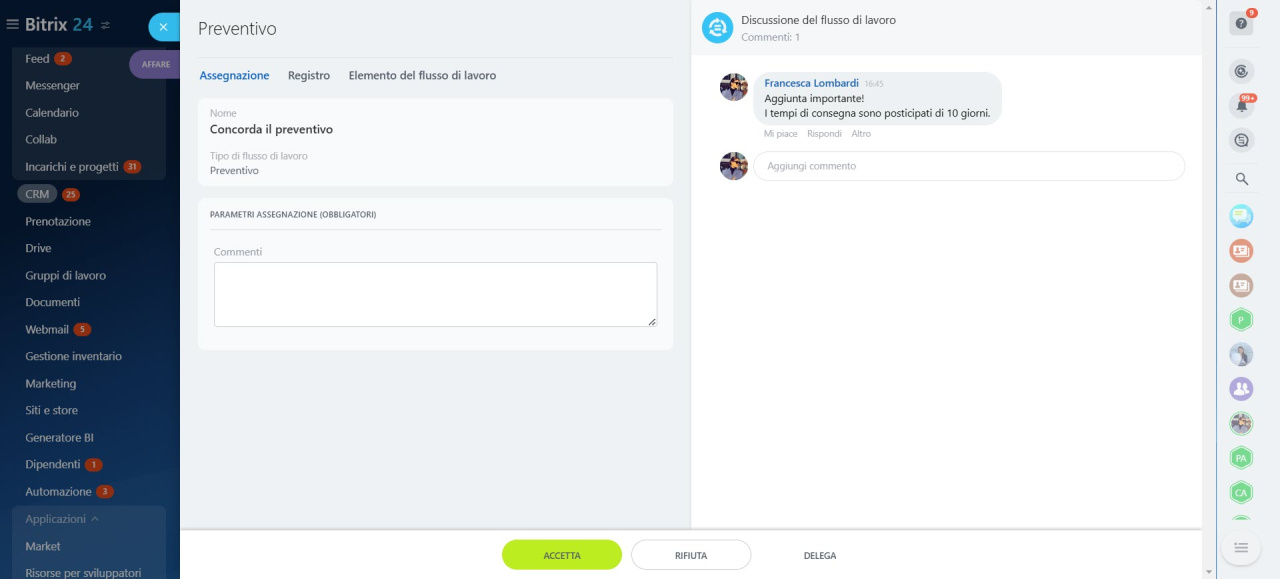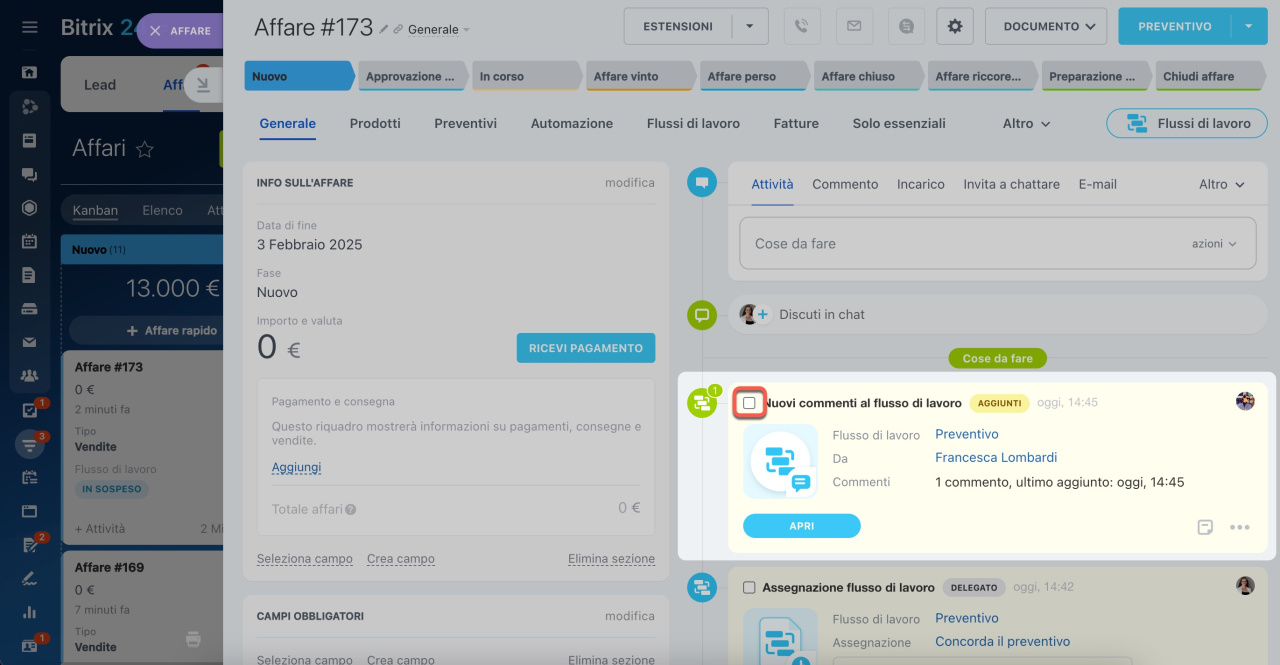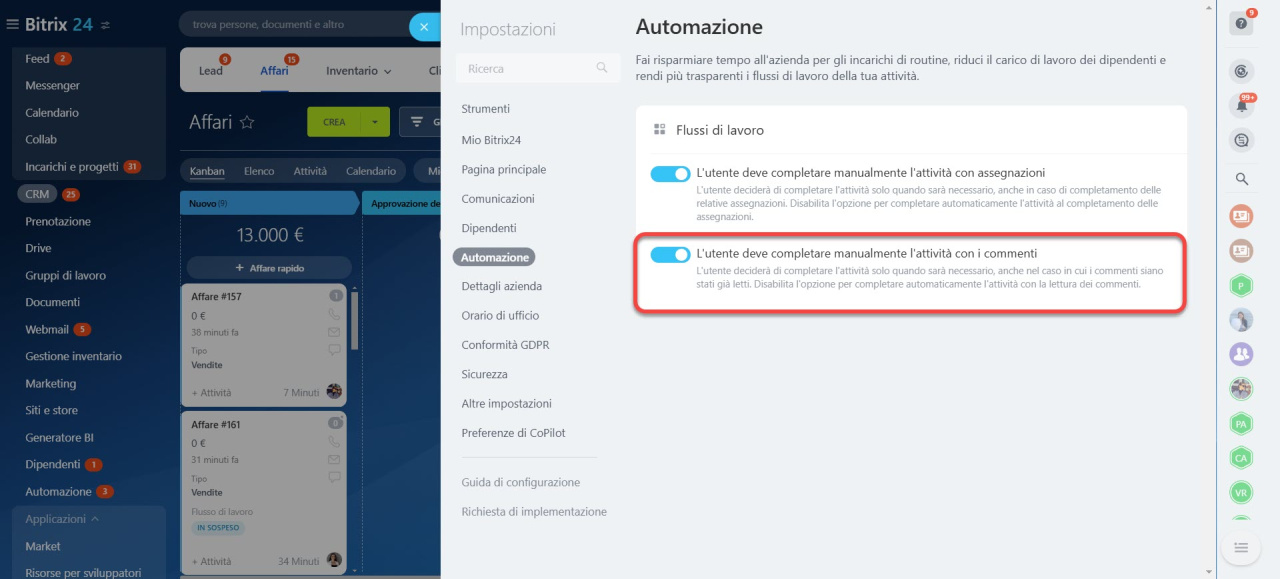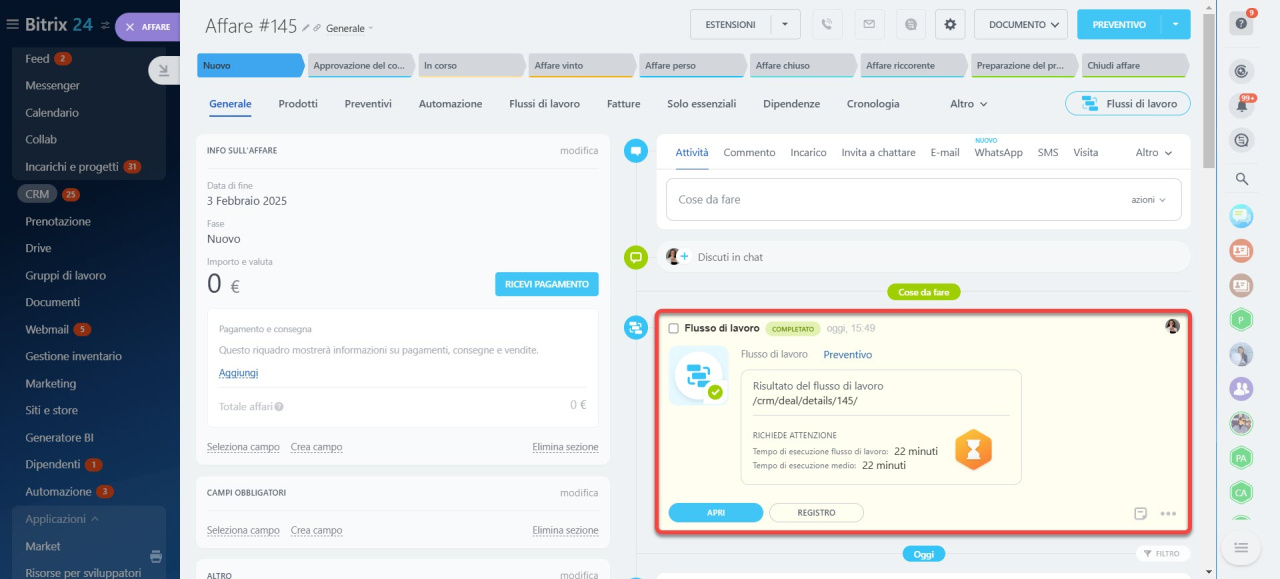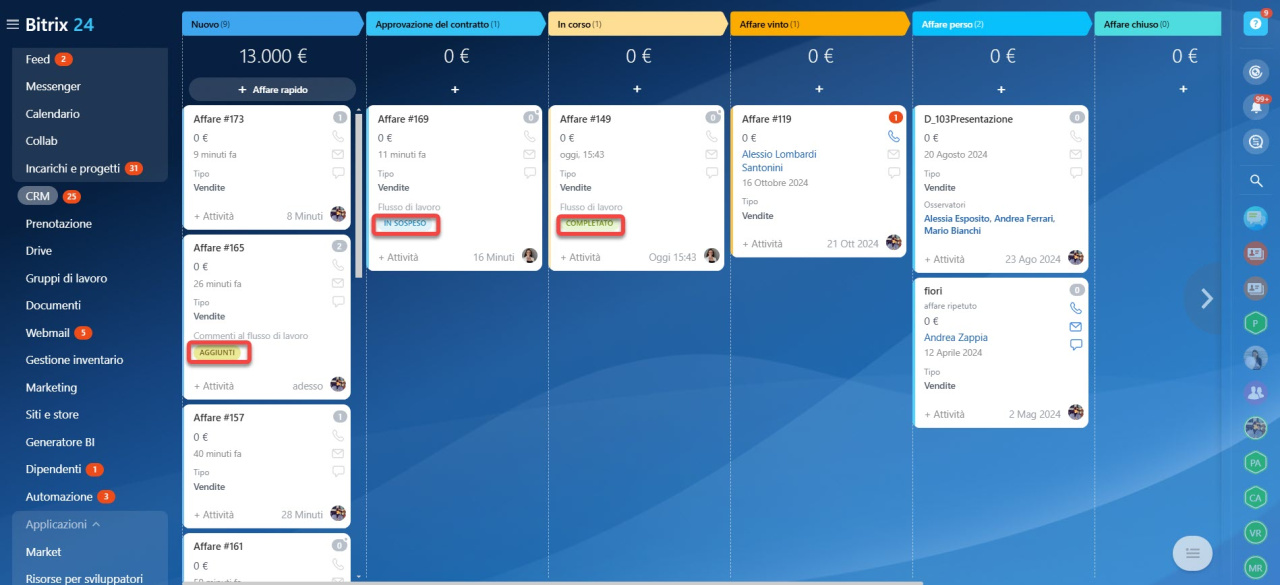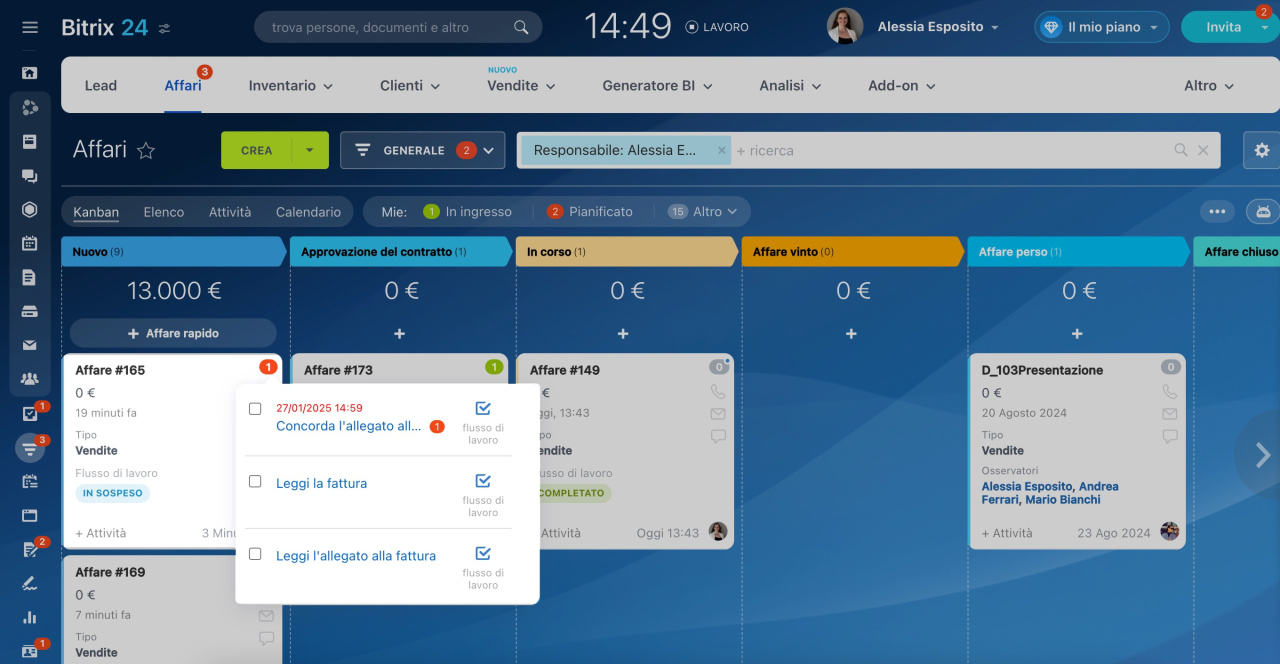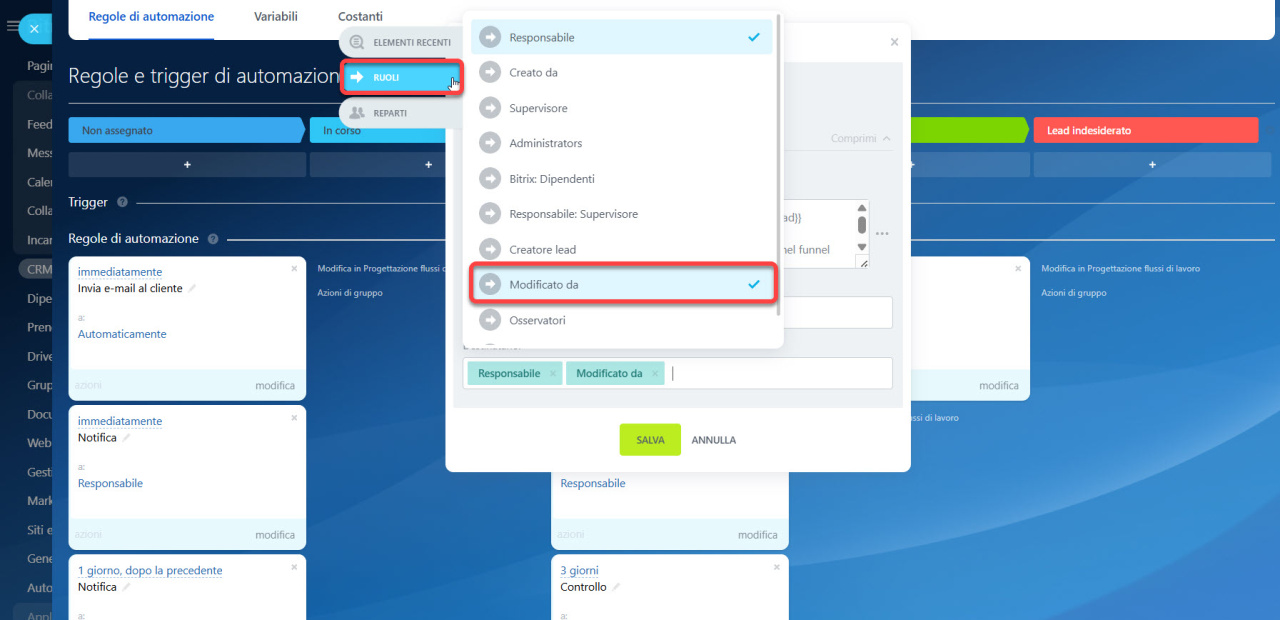Le schede degli elementi CRM e degli elementi del smart process hanno una timeline sulla destra, dove puoi pianificare le attività con i clienti, lasciare feedback ai colleghi, tenere traccia dei cambiamenti di fase e altro ancora.
Scheda CRM: funzionalità e impostazioni
Gli eventi del flusso di lavoro vengono ora visualizzati nella timeline. Completa le assegnazioni, rivedi il feedback e monitora gli stati del flusso di lavoro direttamente nella scheda CRM.
Contenuto dell'articolo:
- Visualizza gli eventi del flusso di lavoro nella timeline
- Completa le assegnazioni nella scheda CRM
- Completa le attività con le assegnazioni
- Delega le assegnazioni del flusso di lavoro
- Visualizza i commenti nel modulo del flusso di lavoro
- Esamina i risultati del flusso di lavoro
- Visualizza gli stati e i contatori del flusso di lavoro nel kanban
- Non viene modificato il valore del campo "Responsabile"
Visualizza gli eventi del flusso di lavoro nella timeline
La timeline della scheda CRM mostra i registri di sistema e le azioni che richiedono l'attenzione della persona responsabile.
Azioni della persona responsabile. Includono le attività come l'approvazione di documenti, la revisione dei commenti o la verifica dei risultati del flusso di lavoro.
Queste azioni creano automaticamente le attività nel CRM, vengono visualizzate in giallo sotto Cose da fare.
Azioni di sistema. Non richiedono l'intervento della persona responsabile. I registri di sistema indicano quando e quali azioni si sono verificate in uno specifico elemento CRM.
Queste azioni appaiono nella timeline con uno sfondo bianco.
Le azioni del flusso di lavoro non verranno visualizzate nella timeline se:
- viene eseguito da un dipendente che non è responsabile dell'elemento,
- l'opzione Mostra la descrizione dell'assegnazione solo alle persone responsabili è abilitata nelle impostazioni dell'azione.
Completa le assegnazioni nella scheda CRM
Quando un dipendente deve completare un'assegnazione del flusso di lavoro, un'attività viene creata automaticamente nella scheda CRM. Ciò include il flusso di lavoro e il nome dell'assegnazione, lo stato, la data di scadenza e altri dettagli. Per completare l'assegnazione, apri il modulo del flusso di lavoro dalla timeline.
Assegnazioni senza scadenza. Se nelle impostazioni non è impostata alcuna scadenza, la persona responsabile può iniziare a lavorare in qualsiasi momento.
Per completare l'assegnazione, fai clic su Avvia o Apri, rivedi l'assegnazione e completala.
Assegnazioni con scadenza. Se è impostata una scadenza, la data e l'ora di scadenza verranno visualizzate nella timeline.
Quando manca meno di un'ora alla scadenza, nel CRM viene visualizzato un contatore rosso. Puoi impostare i promemoria aggiuntivi, ad esempio un giorno o 30 minuti prima, in modo da non dimenticare l'assegnazione e completarla in tempo.
Contatori nel CRM
Assegnazioni sequenziali. Se ci sono più assegnazioni in sequenza, una volta completata la prima, quella successiva apparirà automaticamente nella timeline.
Aassegnazioni alla parallele. Se sono presenti più assegnazioni alla parallele, entrambe verranno visualizzate nella timeline contemporaneamente. È possibile selezionarne e completarne una, quindi passare a quella successiva.
Completa le attività con le assegnazioni
Per impostazione predefinita, dopo aver completato un'assegnazione, è necessario chiudere manualmente l'attività collegata nella scheda CRM. Puoi farlo immediatamente o in un secondo momento.
Per completare un'attività, seleziona la casella.
Se sono presenti altre assegnazioni nel flusso di lavoro, puoi mantenere l'attività nella timeline per seguire il processo e chiuderla al termine del flusso.
Per completare automaticamente le attività, disabilita l'opzione L'utente deve completare manualmente l'attività con le assegnazioni nelle impostazioni di Bitrix24.
Impostazioni Bitrix24: interfaccia e sezione unica
Delegare le assegnazionii del flusso di lavoro
È possibile delegare un'assegnazione a un altro dipendente dalla timeline del registro CRM, ad esempio, se la persona responsabile è in ferie o impegnata con altre attività.
Per delegare un'assegnazione, apri il modulo del flusso di lavoro.
Fai clic su Delega e seleziona un dipendente dall'elenco.
Visualizza i commenti sul modulo del flusso di lavoro
Quando un collega commenta un'assegnazione del flusso di lavoro, viene generata un'attività nella scheda dell'elemento CRM in modo che la persona responsabile non perda discussioni importanti.
Nella timeline puoi aprire l'assegnazione , vedere i commenti e rispondere.
Se ti aspetti una risposta dai colleghi, non completare l'attività per evitare di crearne di nuove per ogni commento. Alla fine della discussione, seleziona la casella.
Per completare automaticamente le attività dopo aver letto i commenti, disabilita l'opzione L'utente deve completa manualmente l'attività con i commenti nelle impostazioni di Bitrix24.
Esamina i risultati del flusso di lavoro
Se la persona responsabile avvia o partecipa a un processo, al termine viene generata un'attività con il risultato nella timeline. Ad esempio, in un processo di approvazione di una proposta commerciale, il risultato è un file che può essere aperto o scaricato.
L'attività programmata aiuta il dipendente a non perdere di vista il risultato e ad utilizzarlo nel suo lavoro con i clienti. Una volta esaminato il risultato, completa l'attività.
Se la persona responsabile non ha avviato o partecipato al processo, nel registro CRM sarà presente solo un registro di sistema che ne indica il completamento.
Visualizza gli stati e i contatori del flusso di lavoro nel kanban
La visualizzazione Kanban nel CRM mostra gli stati dei flussi di lavoro per diversi elementi:
- In sospeso: la persona responsabile dell'assegnazione non l'ha ancora completata.
- Commenti aggiunti: sono presenti nuovi commenti sul modulo del flusso di lavoro che richiedono attenzione.
- Completato: il flusso di lavoro è completato.
I contatori CRM aiutano la persona responsabile a non perdere le assegnazioni e nuovi commenti:
- Contatore rosso: manca meno di un'ora alla scadenza dell'assegnazione.
- Contatore verde: un nuovo commento è apparso nel modulo del flusso di lavoro.
Non viene modificato il valore del campo "Responsabile"
Errore: Quando si utilizzano le regole di automazione o i flussi di lavoro per cambiare automaticamente il responsabile, il campo Responsabile nella scheda dell'elemento CRM non si aggiorna correttamente o viene assegnato il dipendente sbagliato.
Causa: Questo può accadere se più regole di automazione o flussi di lavoro sono in esecuzione contemporaneamente nel CRM, alterando i dati. Ad esempio, le regole Modifica elemento e Modifica responsabile potrebbero entrare in conflitto. Se il campo Modifica per conto di è lasciato vuoto in una delle regole, il valore del campo Responsabile potrebbe non aggiornarsi o mostrare il dipendente sbagliato.
Soluzione: Per garantire il corretto funzionamento delle regole di automazione e dei flussi di lavoro, imposta il ruolo Modificato da nel campo Modifica per conto di in tutte le attività dei flussi di lavoro e nelle regole di automazione che modificano i dati degli elementi CRM.
Riepilogo
- Gli eventi del flusso di lavoro vengono ora visualizzati nella timeline. Completa le assegnazioni, rivedi il feedback e monitora gli stati del flusso di lavoro direttamente nella scheda CRM.
- Completa le assegnazioni, esamina il feedback e monitora gli stati del flusso di lavoro direttamente nella scheda CRM.
- Abilita l'opzione Mostra eventi del flusso di lavoro nella timeline nei parametri del modello per visualizzarli.
- Puoi delegare le assegnazioni ad altri dipendenti dalla timeline.
- La visualizzazione Kanban nel CRM mostra gli stati dei flussi di lavoro per diversi elementi.